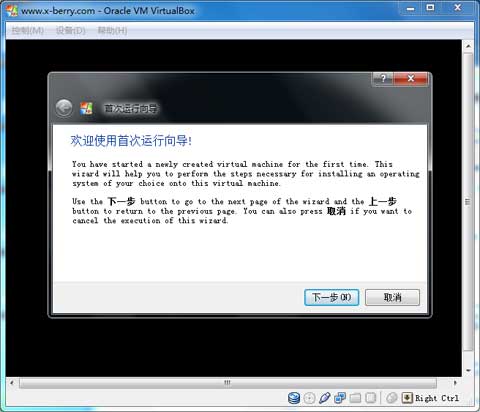怎么使用VirtualBox虚拟机?如果你觉得虚拟机VMware Workstation 8.0.2太臃肿,
免费虚拟机VirtualBox绝对是无二的代替品。VirtualBox是一个x86硬件通用虚拟机。 针对
服务器,桌面和嵌入式应用,它是目前唯一的专业虚拟化解决方案,VirtualBox还是一款开放源码
软件。
在我的电脑里已经安装有VMware Workstation 7.1注册版,那是一款非常了不起的虚拟机,我平时安装软件测试都是在它实现的虚拟环境中进行的。不过,爱好软件的人不就是喜欢折腾吗?也装个VirtualBox玩玩,或许我会抛弃过于臃肿的VMware Workstation 7.1呢。
VirtualBox下载
VirtualBox图文安装教程
Step1- 登陆virtualbox官方
下载最新版VirtualBox,约75MB,不到3分钟就完成下载,这对于570MB的VMware Workstation 7.1来说是个优势。安装完毕后启动软件,支持简体
中文,这对于英文版的VMware Workstation 7.1来说又是一个优点。
Step2- 点击软件界面上的“新建”——“下一步”——输入一个名称,选择操作
系统和版本;
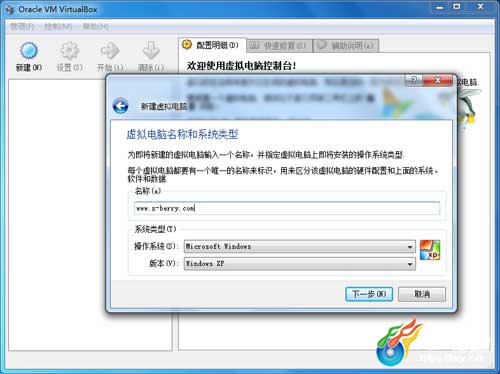
分配虚拟机的内存(XP系统建议使用256MB,WIN7使用512MB);

创建新的虚拟硬盘后点击下一步选择动态扩展;
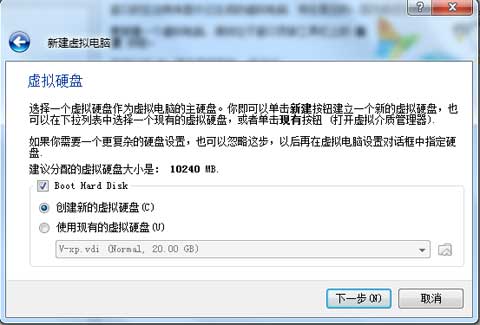
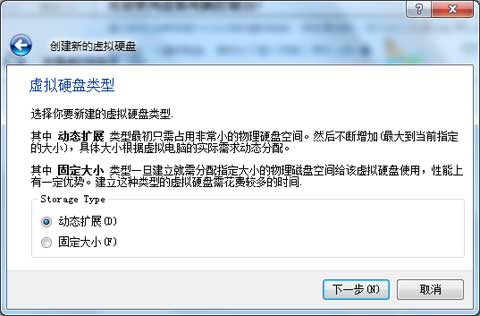
选择虚拟硬盘所在位置和空间大小(空间大小根据个人实际需要设置,最好不要小于5G),最后点击完成。
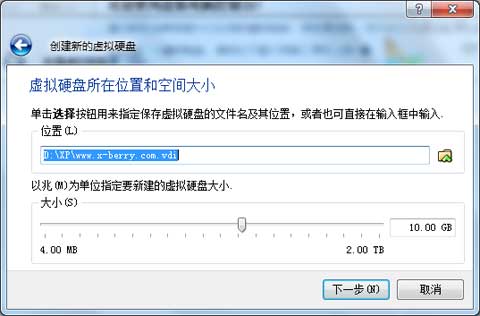
Step3- 右键点击刚刚建立的虚拟机,点击“开始”
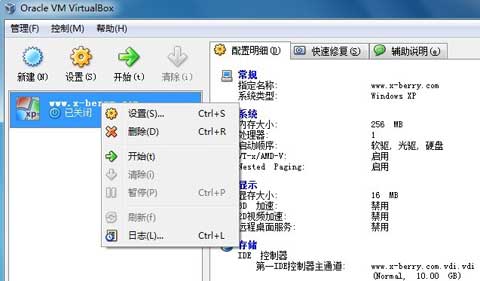
提示首次运行向导,点击下一步,选择安装介质,可以是光驱安装也可以是磁盘镜像文件安装……一路向前,等待系统安装完毕,就可以进行虚拟系统操作了。